文章詳情頁
Windows11登錄賬戶取消教程分享
瀏覽:46日期:2022-12-03 18:41:08
用戶在安裝Windows11系統后,每一次電腦開機都需要進行賬號的登錄,會讓一部分在家辦公的人群感到十分麻煩,所以小編下面特意帶來了取消賬戶登錄的方法,希望這篇文章能夠對大家有所幫助。
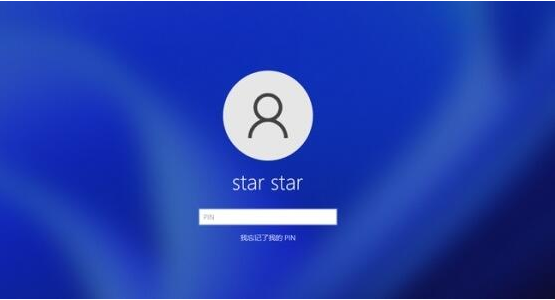
1.在電腦的開始菜單中點擊打開設置選項
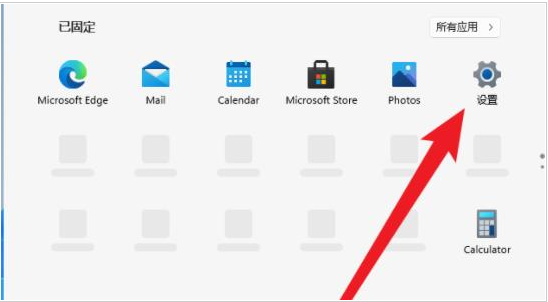
2.找到運行窗口后輸入control userpasswords2代碼并按下回車鍵
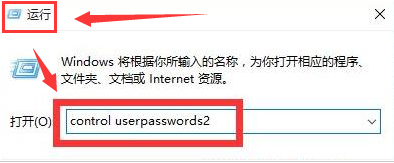
3.在跳轉界面中點擊用戶屬性一覽,如下圖所示取消對用戶名密碼輸入的勾選
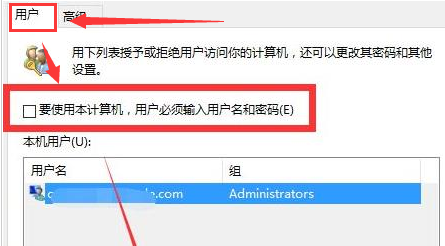
4.點擊保存后即可看到系統已經設置為自動登錄效果
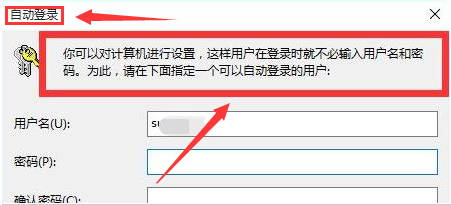
科技進步的速度總是讓人目不暇接,掌握了以上的技能,你又為自己的知識庫增加了一點儲備,IE瀏覽器中文網站還有更多驚喜等你來發現哦。
win11使用教程大全系統更新介紹頁面變化功能特性升級注意事項關機鍵位置與MacOS12系統對比介紹操作教程開啟正常模式查看TPM 2.0關閉防火墻開啟多顯示器校準時間顯示添加中文輸入下載五筆輸入查看ip地址開啟安全中心查看控制面板添加休眠菜單取消粘滯鍵暫停更新開啟自動登錄刷新頁面方法開啟最佳性能添加回收站音量調整調整任務欄添加打印設備游戲獨立運行開啟深色模式桌面語音欄查看cpu性能查看隱藏文件退回win10系統打開觸摸鍵盤隱藏菜單欄預覽體驗計劃空白解決方法創建開始菜單快捷方式不支持tpm2.0解決辦法介紹?點擊可進入Windows11文章專區?
標簽:
Windows系統
相關文章:
1. Win8設置同時顯示多個時區時間技巧2. 統信UOS怎么設置不讓瀏覽器上網? UOS禁止瀏覽器訪問網絡的技巧3. 統信UOS系統怎么關閉? uos關機的多種方法4. deepin20桌面圖標樣式怎么修改? deepin更換圖標主題的技巧5. 統信UOS家庭版開始內測 無需分區全自動安裝6. 統信UOS專用設備操作系統V20正式發布 鏡像不到800MB7. Win11 USB接口不能用怎么辦? Win11電腦USB接口沒反應的解決辦法8. virbr0虛擬網卡如何卸載?virbr0虛擬網卡的卸載方法9. centos7使用docker部署gitlab-ce-zh應用詳解10. 在vmware虛擬機中安裝Linux系統CentOS7詳細教程
排行榜
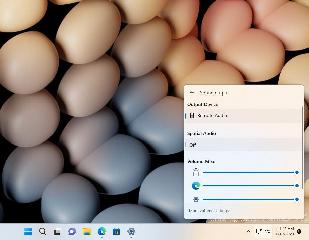
 網公網安備
網公網安備